Yahoo! E-post er kanskje ikke den beste webposttjenesten der ute, men det har fortsatt mange brukere. Bare en uke siden, forteller vi om tilgjengeligheten av den offisielle Yahoo! Mail app for Microsofts nyeste Windows 8 operativsystem.
Den første versjonen av Yahoo! Mail kommer med et godt grensesnitt og alle de grunnleggende funksjonene du trenger. Ved å installere og legge til Yahoo! konto, kan du enkelt lese de nyeste meldingene og også sende meldinger uten å måtte åpne nettleseren din!

En av våre lesere, nylig igjen en kommentar på vår Yahoo! Mail app for Windows 8 artikkel spørre hvordan du logger deg ut eller logger deg ut av kontoen i Yahoo! Mail app. Hvis du også har installert Yahoo! Mail app i Windows 8 og leter etter utloggingsalternativet i appen, må du følge trinnene som er gitt i denne artikkelen.
Signering av Yahoo! konto i Yahoo! Mail er ganske enkelt. Akkurat som den opprinnelige Mail-appen, Yahoo! Mail viser ikke utloggingsalternativet som standard, og du må ha tilgang til det samme ved å åpne innstillingene Charm. Fullfør oppgitt under instruksjonene for å logge ut Yahoo! konto i Yahoo! Mail app for Windows 8.
Trinn 1: Start Yahoo! Mail app.
Trinn 2: Når appen er startet, flytt musepekeren til øvre eller nedre høyre hjørne av skjermen for å vise Charms-linjen. Og hvis du er på en berøringsenhet, slår du bare inn fra høyre side av skjermen for å avsløre Charms-linjen.
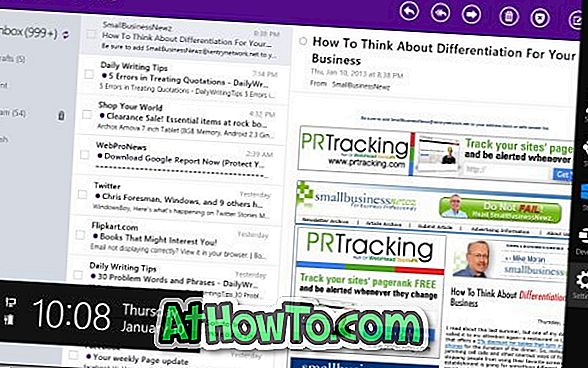
Trinn 3: Klikk på Innstillinger sjarm og klikk deretter på Logout- alternativet for å logge deg ut av kontoen. Det er det!
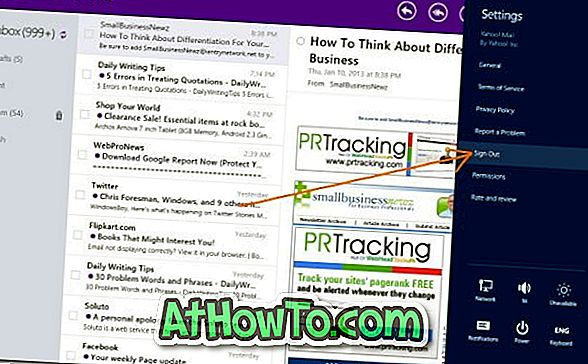
Og hvis du ikke liker den offisielle Yahoo! Mail-app, foreslår vi at du prøver ut Mail-appen som leveres med Windows 8. Mail-appen er ganske bra, og lar deg legge til og konfigurere Hotmail, Gmail (se hvordan du legger til Gmail i Mail-appen) og Yahoo! webmail kontoer i noen få trinn.














